Содержание:
Способ 1: Портретный режим
Во встроенной камере на iPhone, начиная с модели 7 Plus и выше, появилась функция «Портретный режим», которая улучшила качество фото в несколько раз. Помимо настройки освещения, фокуса и т.д., одной из главных ее фишек является возможность размытия фона во время съемки с акцентом на основном объекте.
С помощью данной опции можно получить эффект боке только во время съемки, то есть обработать сделанное в другом режиме фото не получится — для этого вам понадобятся специальные приложения, о которых будет рассказано отдельно. Вне зависимости от версии операционной системы инструкция подойдет для всех моделей с двойной камерой.
- Запустите приложение «Камера» и выберите режим «Портрет». Если у вас нет данного пункта, скорее всего, ваш смартфон iPhone 7 или ниже.
- Сразу после перехода к портретной съемки в верхней части экрана можно заметить определенные указания, которых нет в других режимах. Их соблюдение необходимо для получения того самого эффекта боке с глубокими тонами и фокусом на главном объекте.
- Тапая на предметы в объективе камеры, вы можете настраивать фокус, а также контролировать освещение. Подробнее о разнице в освещениях будет рассказано отдельно. Фото делается обыкновенным методом, однако в зависимости от модели Айфона процесс может занять несколько секунд, в течение которых не следует двигать телефон во избежание размытия картинки.
- Еще одной особенностью «Портрета» является возможность редактировать степень освещения и размытия фона уже после съемки. Для этого откройте нужный кадр и тапните «Править» в нижней части экрана.
- Выберите один из доступных вариантов портретного освещения.

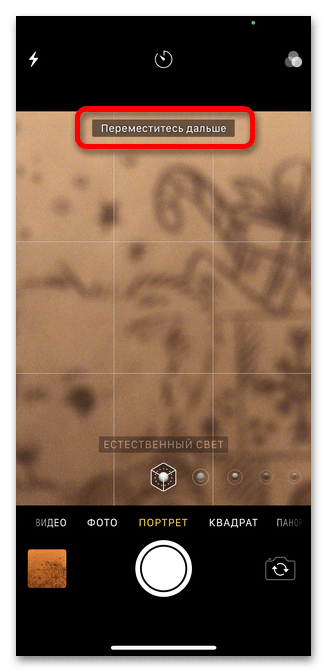
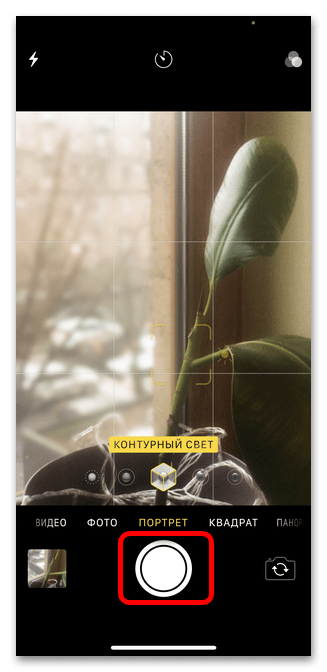
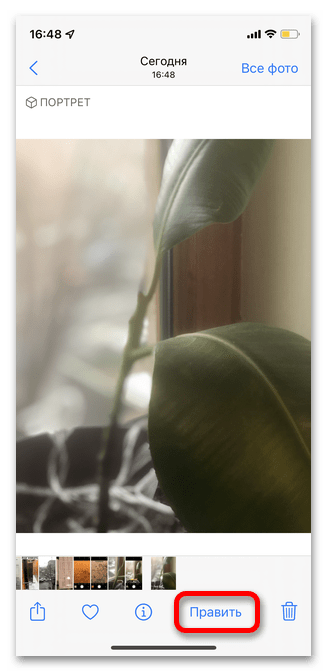
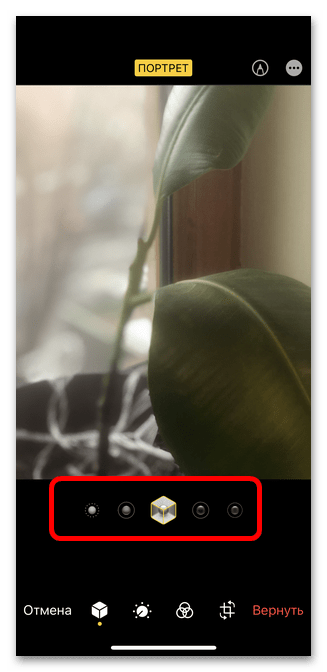
Нюансы освещения в портретном режиме
Портретный режим на iPhone имеет множество нюансов, связанных со светом и контрастом. При использовании данной функции вы могли заметить, что на выбор предоставляется 5 вариантов освещения, каждый из которых следует рассмотреть отдельно, чтобы при следующей съемки получить максимально качественное изображение.
| Вариант освещения | Описание |
|---|---|
| Естественный свет | Позволяет создать эффект теплого (желтого) освещения со слабым размытием фона |
| Студийный свет | Создает легкое размытие и осветляет темные участки основного объекта. Подходит для съемки как людей и животных, так и предметов |
| Контурный свет | За счет повышенной контрастности создает более яркую картинку и сильный эффект боке |
| Сценический свет | Воссоздает эффект прожектора, сильно размывая задний фон |
| Ч/б сценический свет | Аналогичен предыдущему, но фото будет черно-белым, а фон практически при любом свете станет черным. В более старых моделях не подойдет для фотографирования людей, так как плохо обрезаются границы лица и волос |
Идеально подобрать вариант для конкретного случая можно только путем перебора освещения или же с опытом. Однако разработчики дают возможность в любой момент редактировать снимок, меняя режимы в портретном фото, даже если исходный кадр был сделан в черно-белом формате.
Способ 2: Сторонние приложения
Главным преимуществом приложений для получения эффекта размытого фона можно назвать оптимальность, так как с их помощью вы сможете получить нужный результат вне зависимости от модели смартфона от Apple, версии операционной системы и иных факторов. На данный момент в App Store доступно более нескольких десятков программ для постобработки изображений, но мы рассмотрим лишь наиболее удобные по разным критериям и не требующие приобретения обязательной платной версии.
Вариант 1: Blur Photo Effect Background
Blur Photo Effect Background — одно из самых простых приложений для получения эффекта блюра на фоне, однако, несмотря на скромную функциональность и не слишком высокое качество результата, оно обладает огромным плюсом для владельцев старых моделей Айфона — для его использования не нужна двойная камера. Помимо этого установка и использование является абсолютно бесплатным, но при желании можно воспользоваться дополнительными встроенными покупками.
- Запустите приложение и тапните в левом верхнем углу значок для закрытия предложения о приобретении подписки — она будет полезна только в том случае, если потребуется получить множество профессионально обработанных фотографий с эффектом боке. Для остальных целей бесплатная версия также прекрасно подойдет.
- На главной странице Blur Photo Effect Background предлагается выбрать, хотите ли вы загрузить фото из медиатеки смартфона или же сделать его с помощью встроенной камеры. Для начала рассмотрим первый вариант.
- Отметьте фото, фон на котором следует размыть.
- Основной инструмент здесь — это кисточка «Blur». В отличие от рассмотренного далее Focos, здесь вы самостоятельно будете обводить те участки, которые хотите размыть. Для многих это является преимуществом, потому что позволяет сделать акцент именно на желаемом объекте, даже если он не является главным.
- С помощью кисточки выделите всю площадь для размытия фона.
- После первичной обработки можно воспользоваться инструментом «Ublur» для очистки контура или для исправления ошибок в размытии картинки.
- Таким же методом обводите те участки, которые хотите вернуть в первоначальный вид.
- Тапните на иконку «Effects» для выбора метода размытия, если желаете сделать фото более оригинальным.
- В бесплатной версии программы на выбор предоставляется лишь три варианта эффекта боке. После завершения работы с изображением тапните на значок в правом верхнем углу для сохранения результата.
- Тапните «Разрешить» для того, чтобы приложение имело возможность скачать фото в вашу галерею.
- Дождитесь завершения процесса и уведомления о сохранении фото.
- Если вы хотите сделать фотографию и сразу же ее обработать, тогда на главной странице Blur Photo Effect Background коснитесь значка «Камера».
- Предоставьте разрешение на доступ к камере.
- Сделайте снимок.
- Далее тапните кнопку «Use Photo».
- Методом, описанным выше, размойте фон.
- Когда все будет готово, коснитесь кнопки «Сохранить» в правом верхнем углу.
- Не закрывайте приложение до появления надписи о сохранении изображения.

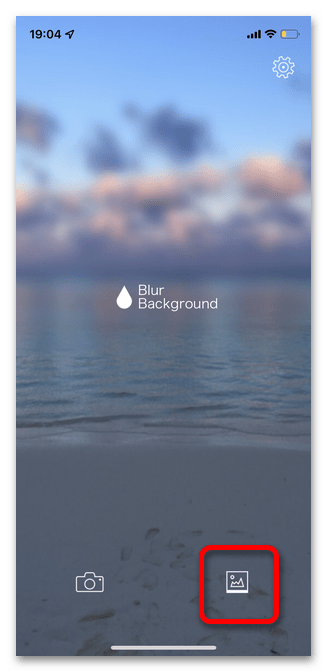
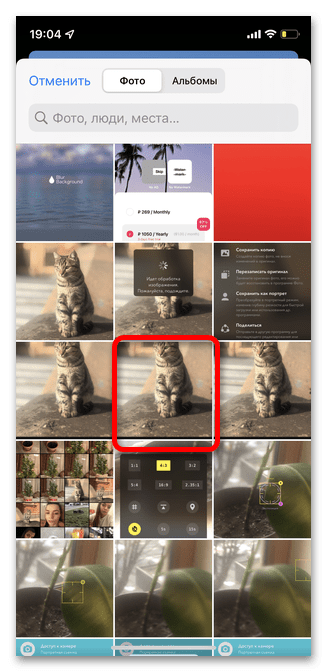
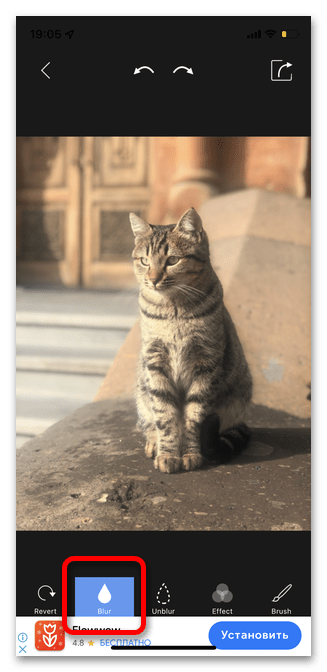
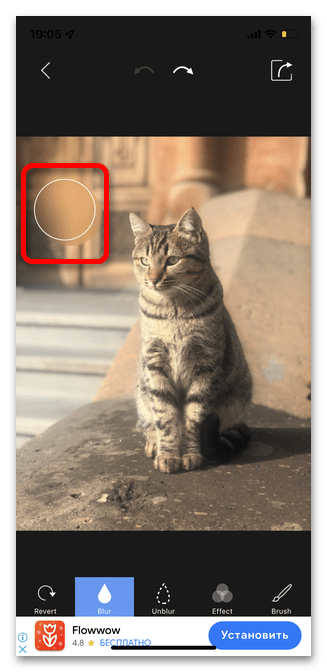
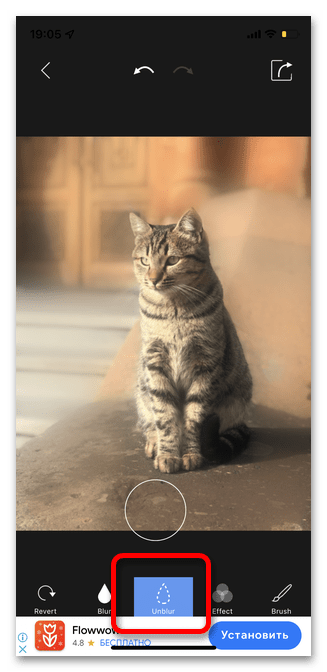
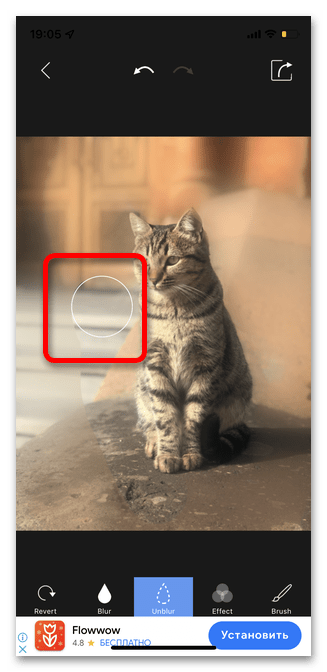
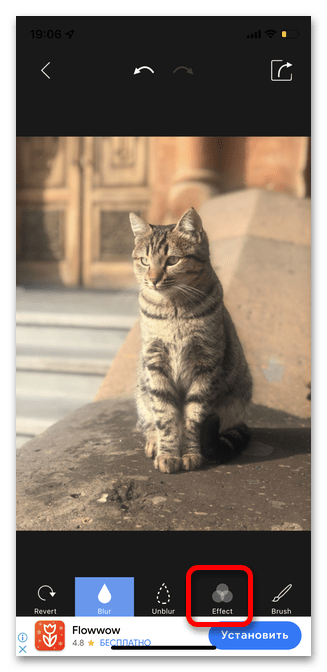
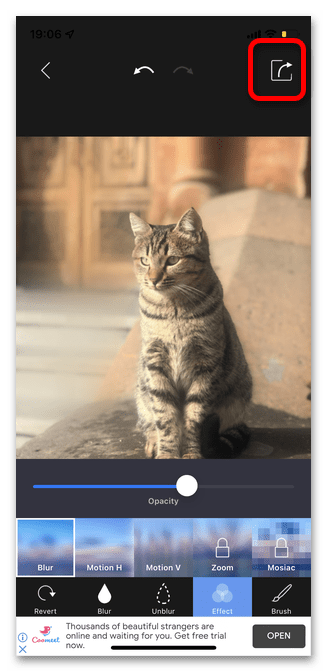
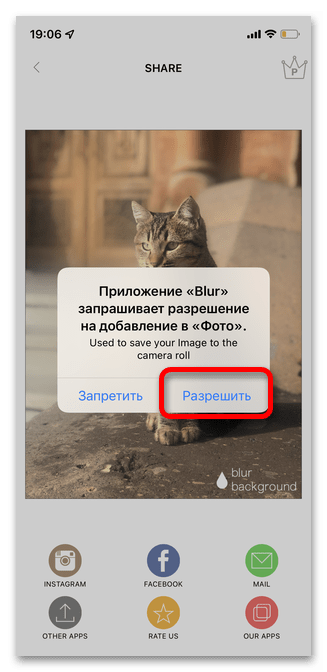
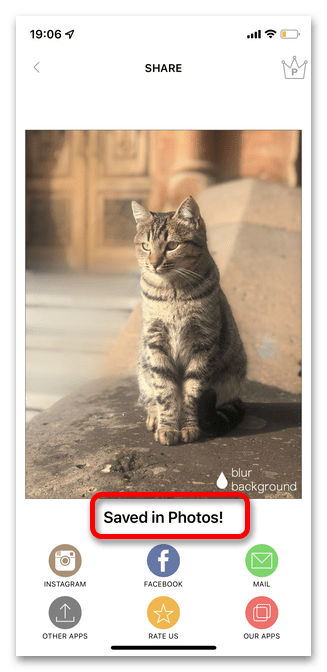
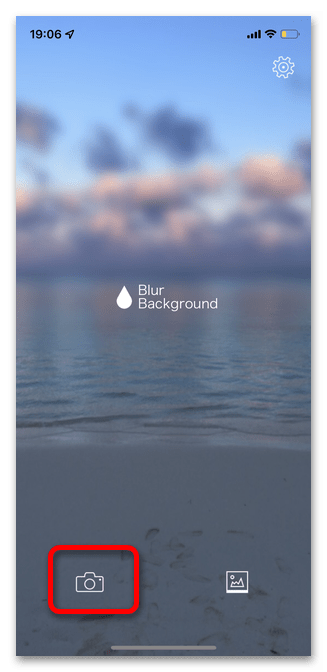
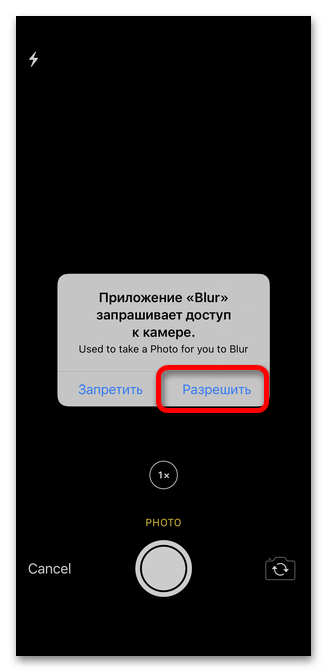
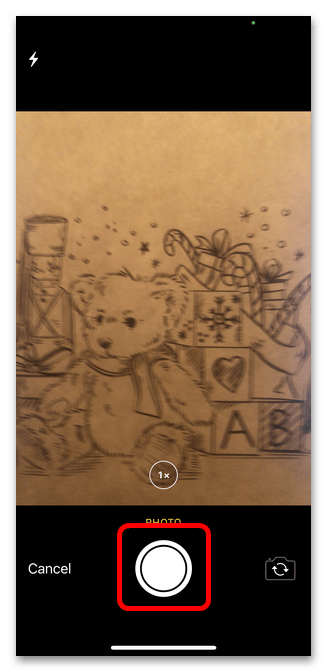
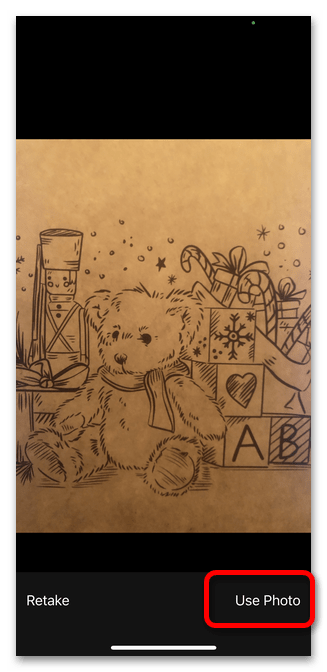
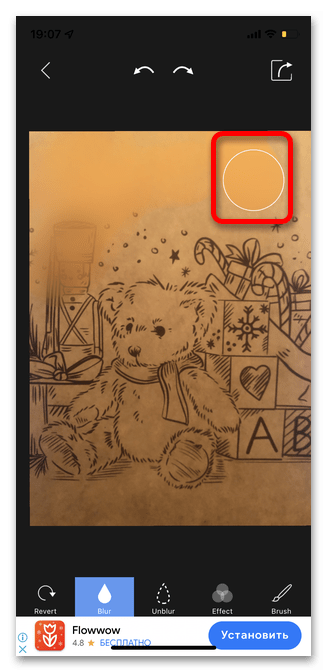
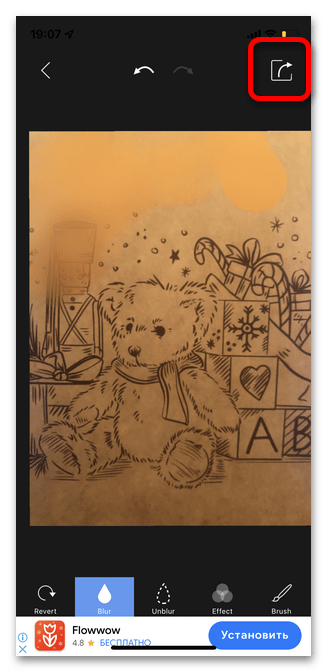
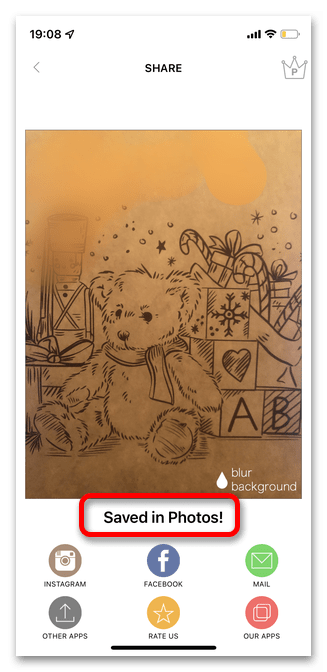
Вариант 2: Snapseed
Приложение Snapseed — один из самых популярных среди универсальных редакторов фото. С его помощью можно выполнить практически любую желаемую обработку, в том числе размыть фон изображения с применением различных опций. Инструмент «Размытие» создает не слишком контрастный и довольно качественный эффект боке, но без возможности самостоятельного выделения границ объекта. Приложение не получится нормально использовать на очень старых моделях смартфонов от Apple, так как ему требуется постоянное обновление операционной системы.
- Откройте приложение и тапните значок плюса для добавления объекта.
- Коснитесь строки «Выбрать из галереи».
- Отметьте фотографию для обработки в режиме размытия фона.
- В нижней части откройте раздел «Инструменты».
- Прокрутите список доступных инструментов до иконки «Размытие».
- Сразу после добавления эффекта разница бывает почти не заметна, так как в Snapseed необходимо собственноручно редактировать уровень и позицию размытия фона. Для начала выберите интенсивность с помощью ползунка, расположенного в верхней части экрана.
- Далее, тапнув на иконку в нижней строке, вы можете определить форму эффекта: на выбор есть круглая и квадратная, но обе также дополнительно подлежат корректировке.
- Удерживая и трансформируя зону фокуса возможно выделить главный объект максимально четко. Размеры также контролируете вы лично, но учтите, что размытие в данной программе происходит более плавно, поэтому для получения сильного эффекта придется или увеличивать параметр «Интенсивность», или сужать зону фокусировки.
- Далее коснитесь показанного на скриншоте значка для более детальной настройки остальных параметров.
- Чем выше цифры напротив каждой строки, тем интенсивнее будут размытие фона. Рекомендуется подбирать настройки исключительно исходя из конкретного изображения: так получится добиться максимально плавного и естественного эффекта.
- Последняя опция — форма размытия — необходима для обработки конкретных предметов, но практически никак не влияет на работу с животными или людьми.
- После завершения редактирования изображения тапните «Экспорт».
- Оптимальным вариантом будет сохранить копию, чтобы на всякий случай не переписывать оригинальный файл.
- Процесс может занять несколько секунд.

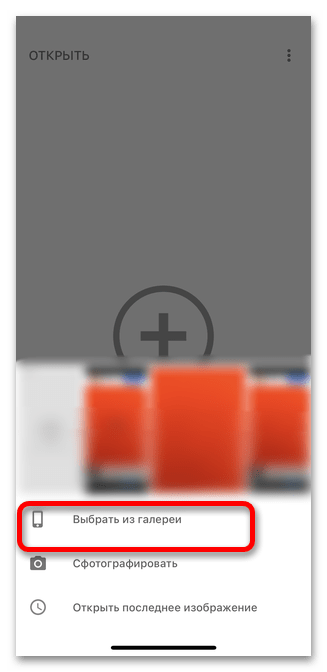

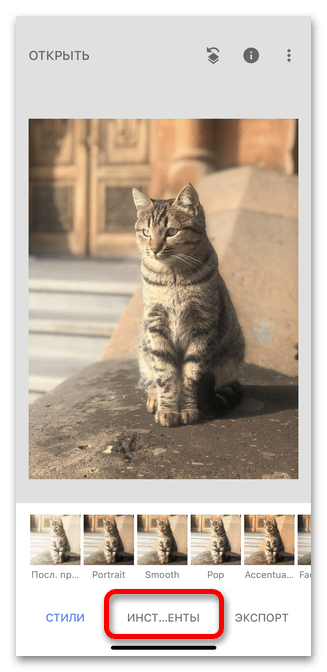
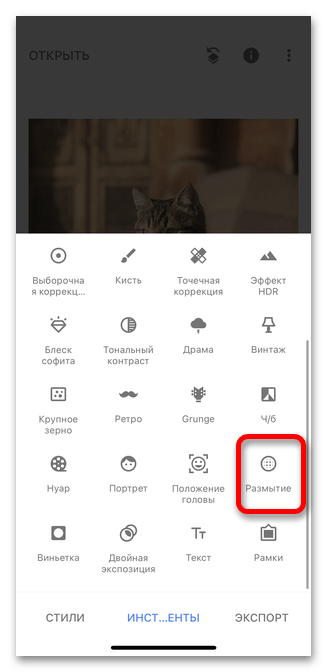
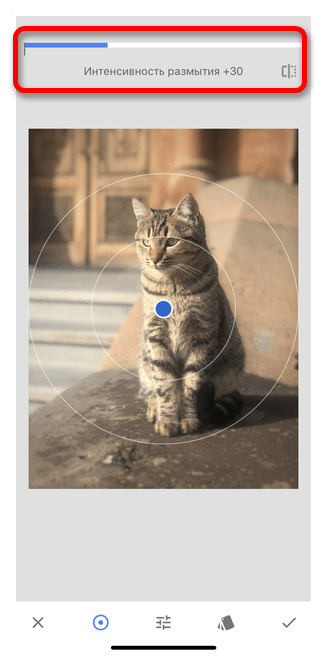

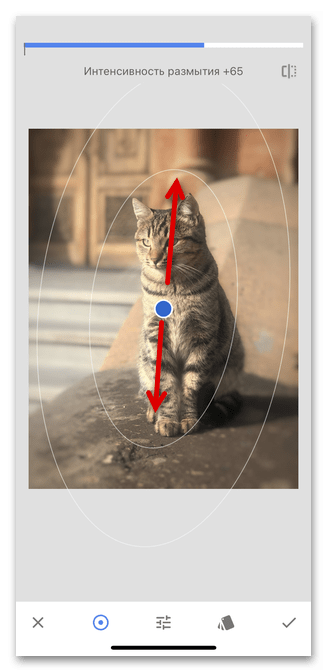

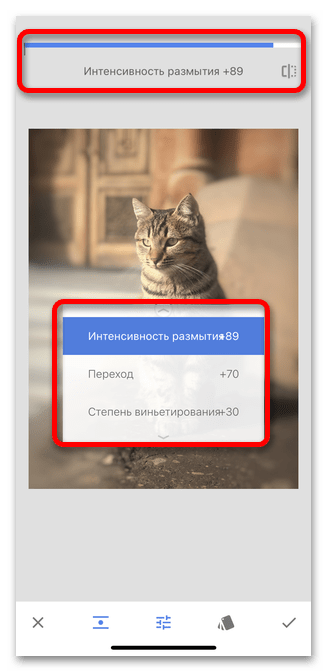
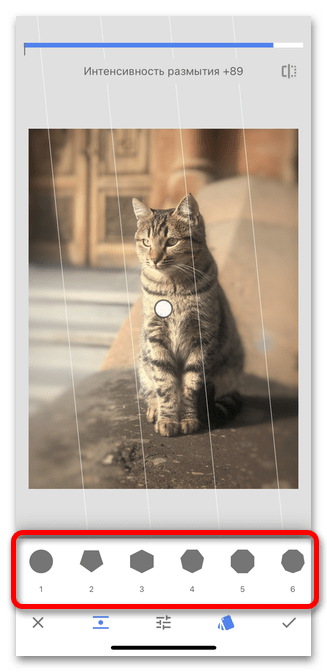
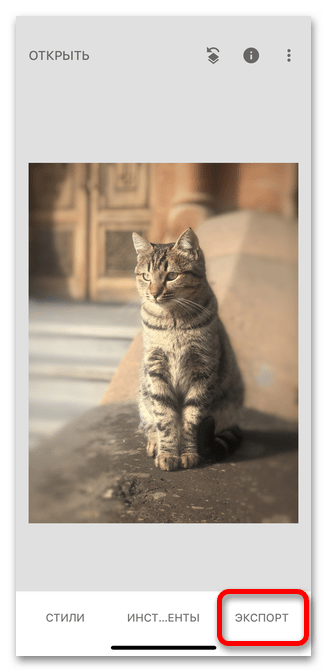
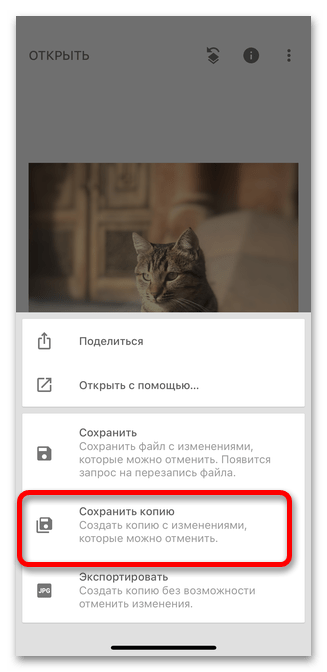
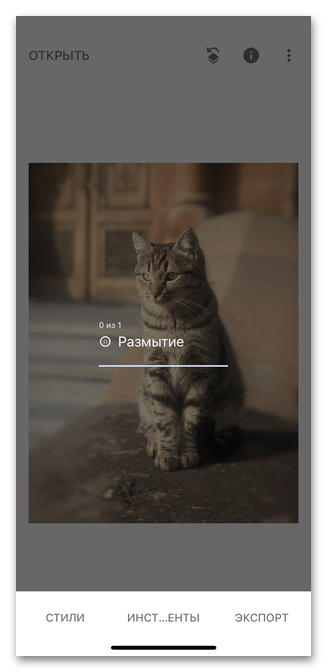
Вариант 3: Focos
На сегодняшний день одно из лучших iOS-приложений для размытия фона — это Focos. С его помощью можно обрабатывать сделанные заранее фотографии в портретном режиме или же самостоятельно, используя функциональность встроенной камеры и доступные средства редактирования. Благодаря встроенной трехмерной карте получается добиться профессионального эффекта боке.
Для установки и полноценной работы с приложением необходим смартфон выше iPhone 7 Plus, а для съемки через Focos — наличие двойной камеры. Имеются встроенные покупки, активирующие дополнительные возможности, но и в бесплатной версии легко получить нужную обработку. Обратите внимание, что для быстрой работы программе требуется довольно много свободного места в памяти телефона.
- Откройте приложение и смахните два раза вправо для начала работы.
- Во время первого запуска Focos попросит предоставить разрешения для обеспечения корректной работы всех функций. Тапните «Разрешить» рядом со строкой «Доступ к камере».
- Подтвердите данное действие.
- Далее откройте доступ к фотографиям на смартфоне.
- Важно отметить именно вариант «Разрешить доступ ко всем фото».
- Тапните кнопку «Запустить» для перехода к основным функциям Focos.
- Для начала обратите внимание на указанные на скриншоте три режима — именно с них необходимо приступать к съемке фото. Первый — это селфи с эффектом боке, единственный способ переключения с основной камеры на фронтальную. Второй — стандартный с небольшим эффектом «рыбьего глаза», то есть все объекты в камере слегка отдаляются, а пропорции искажаются. Третий — с эффектом приближения и сильным размытием фона, идеально подходит для съемки предметов или животных.
- Регулировать степень размытия фона можно с помощью параметра «F». Чем ниже вы установите данный показатель, тем сильнее будет эффект, но важно при этом следить за сохранением фокуса на главном предмете.
- Для получения дополнительного фокуса, экспозиции и усиления глубины цветов коснитесь объекта и удерживайте палец до появления желтой рамки, а далее тапните значок плюса.
- Перемещайте сиреневый круг для изменения экспозиции фотографии до получения желаемого результата.
- Коснувшись трех горизонтальных точек в правом нижнем углу, вы сможете открыть дополнительные опции для съемки, среди которых настройка размеров картинки, установка автоспуска и т.д. Все фото, сделанные в приложении Focos, автоматически добавляются в ваш альбом без необходимости самостоятельно сохранять их на устройство.
- Если же вы хотите обработать уже готовый объект, после запуска программы выберите нужный файл, тапнув по нему. Обратите внимание, что полноценное размытие фона доступно только для портретных фото, в случае с обычными картинками тоже получится размыть кадр, но качество будет в разы хуже.
- Все инструменты для обработки расположены в нижней части экрана. Можно регулировать яркость, свет, позицию объекта, менять фокус или фигуру для фокусировки.
- Для получения быстрого эффекта боке нужно отредактировать только параметр «Размер». Установите степень размытости при помощи специального ползунка.
- В отличие от фото, сделанных через сам Focos, в данном варианте придется сохранять результат обработки самостоятельно, коснувшись значка в правом верхнем углу.
- Есть три варианта загрузки итогового изображения, но именно «Сохранить как портрет» позволит добиться максимального качества. Также выберите разрешение и формат с помощью инструментов в нижней части экрана.
- Дождитесь завершения преобразования и сохранения файла.
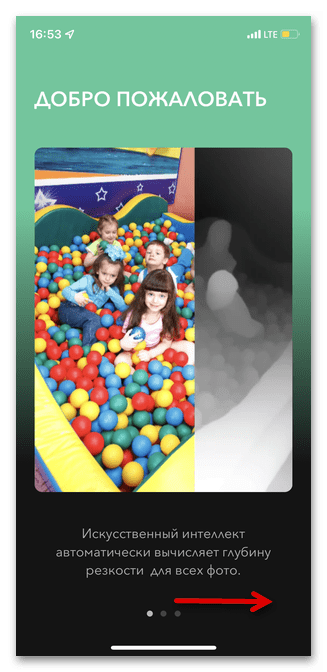
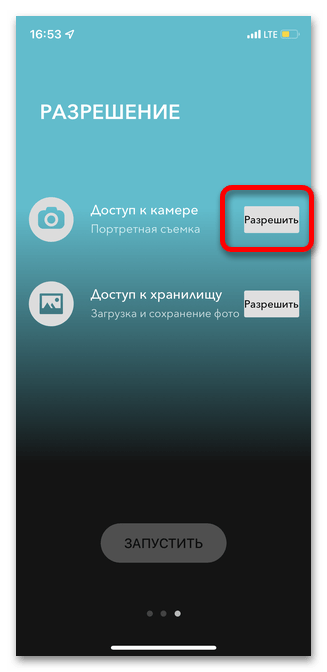
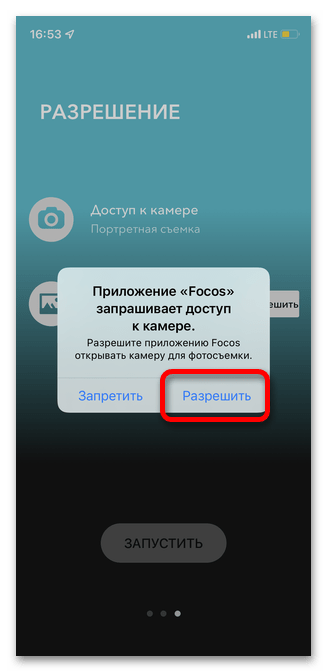

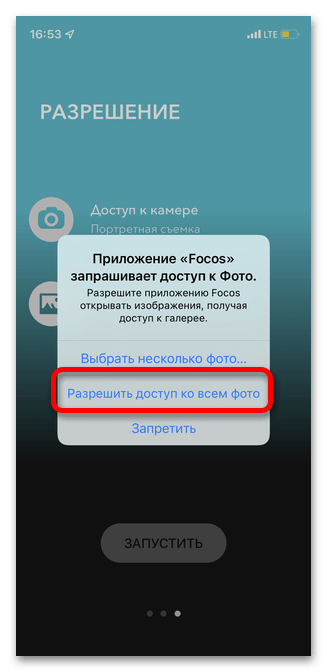
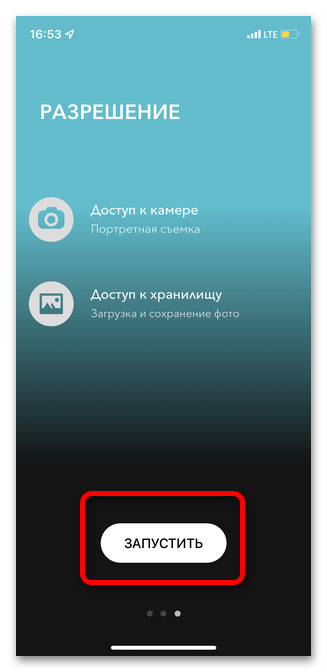
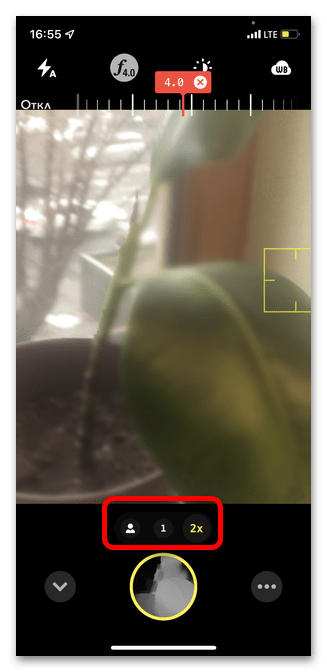
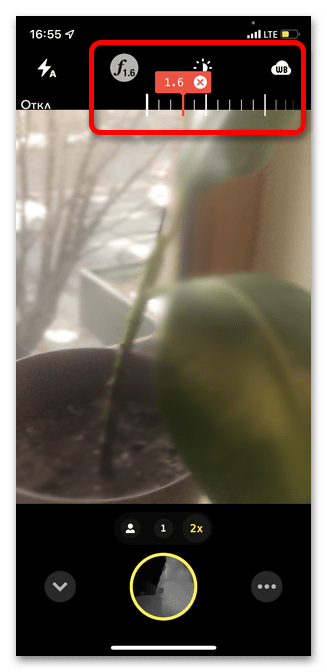
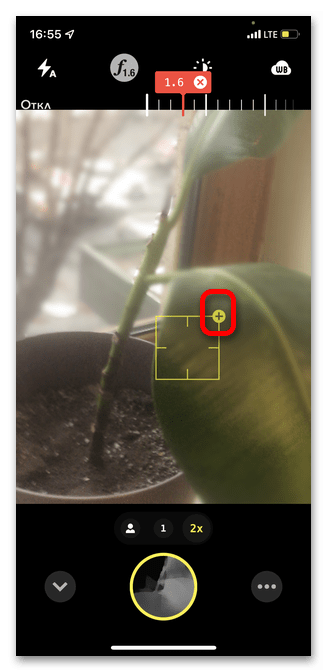
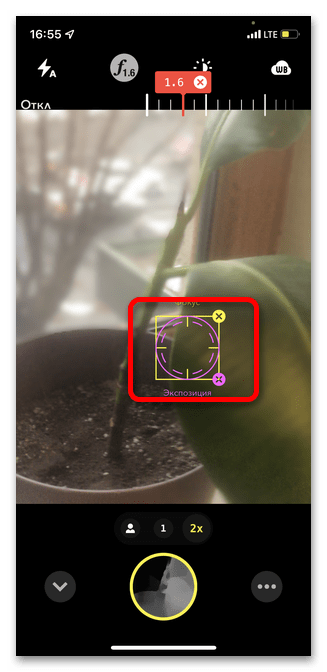

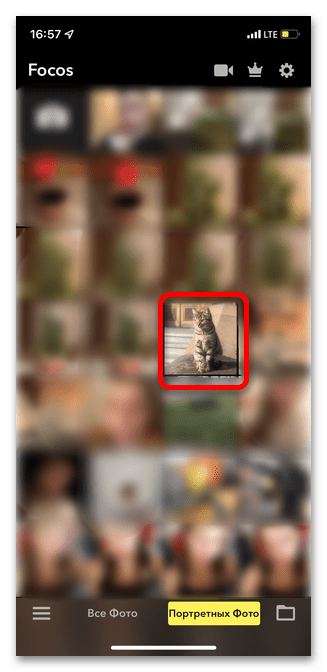
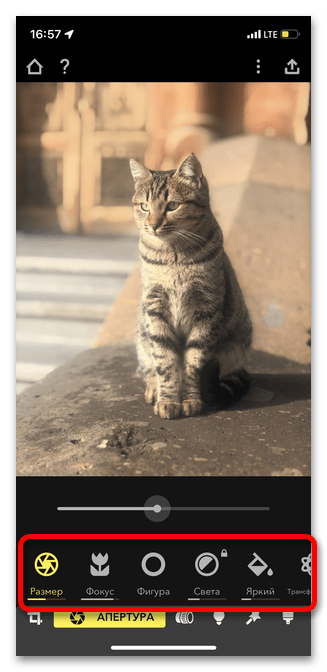
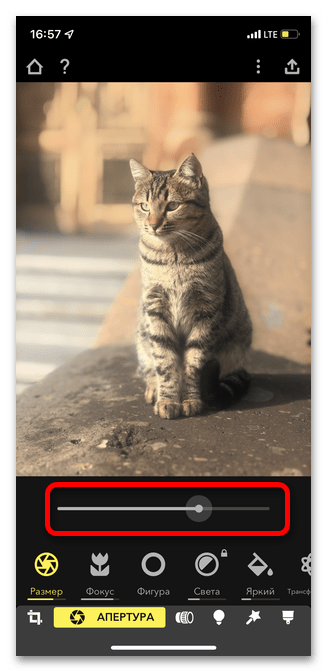
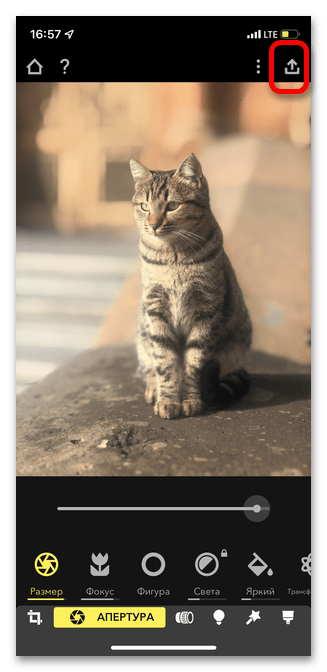
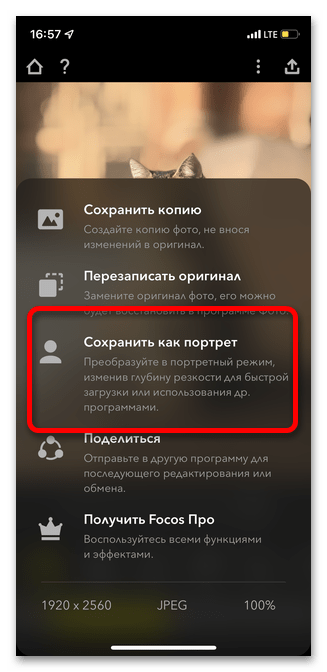

Вариант 4: Finger Focus Lite
Finger Focus обладает минимальным набором инструментов для создания размытого эффекта на фотографии, однако прекрасно будет работать даже на самым старых моделях iPhone с устаревшей версией операционной системы. В отличие от более мощных аналогов это приложение не позволяет создавать плавный переход от центрального объекта к размытости, но отлично справляется со своей основной задачей. Есть также возможность регулировать интенсивность, размеры и границы размытия.
- Откройте приложение и тапните строку «Library» для того, чтобы начать обработку фото.
- Выберите файл из нужного альбома.
- Finger Focus работает слегка по иному принципу, чем остальные: размытие изначально применяется на все изображение и лишь потом с помощью инструмента вы убираете эффект с главного предмета или героя. Для этого необходимо коснуться инструмента «Капля».
- Настройте три главных параметра: размер кисти, резкость границ и уровень размытия картинки. Затем обведите все желаемые участки фотографии.
- Тапните кнопку «Сохранить».
- Выберите один из предложенных вариантов.
- Приложение попросит доступ ко всем фото на вашем смартфоне для записи измененного изображения в памяти.
- Чтобы сразу сделать снимок и быстро обработать его в программе, коснитесь строки «Camera».
- Снимите объект и тапните «Использовать фото».
- С помощью встроенных инструментов отредактируйте картинку по своему желанию.
- Коснитесь кнопки «Сохранить».
- Выберите вариант «Save» для загрузки результата в медиатеку iPhone.
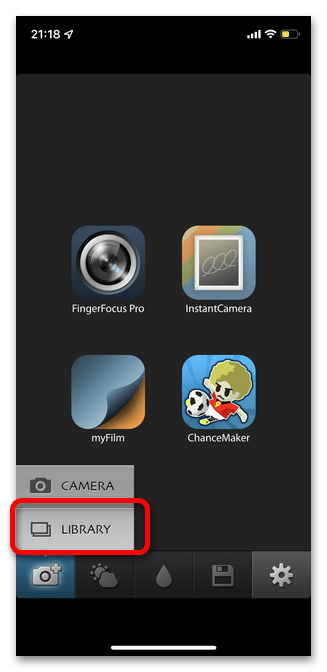
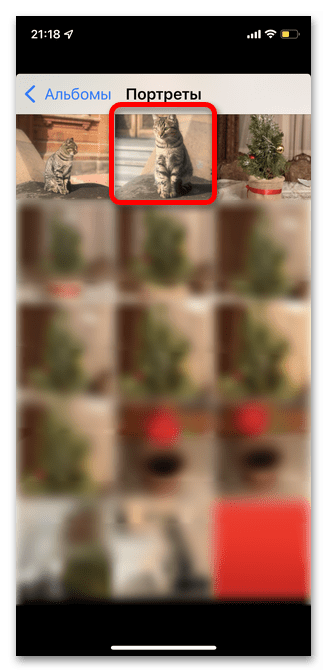
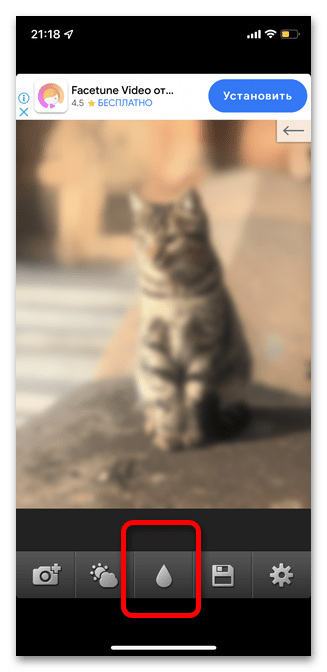

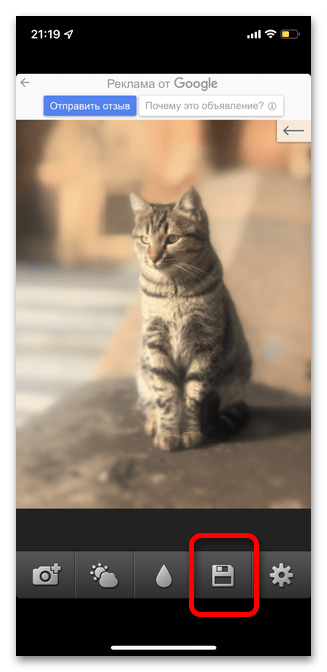
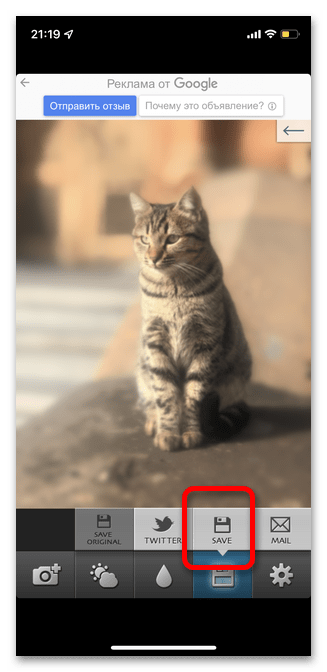
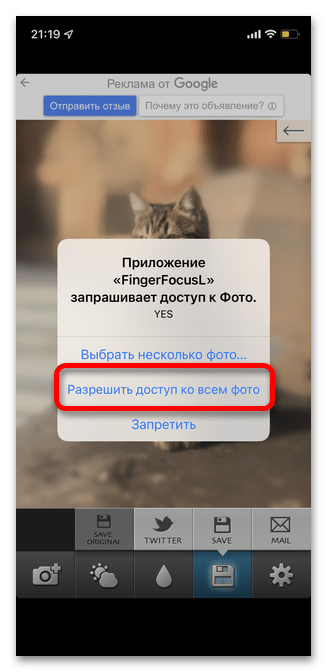
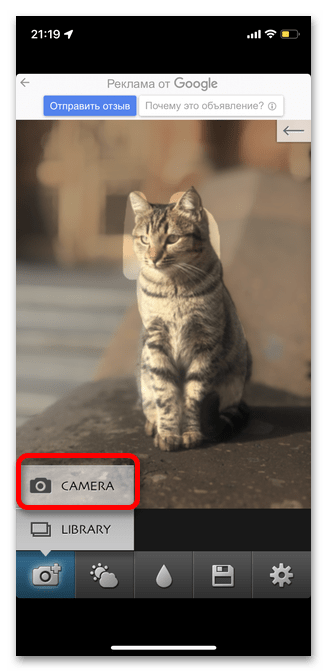
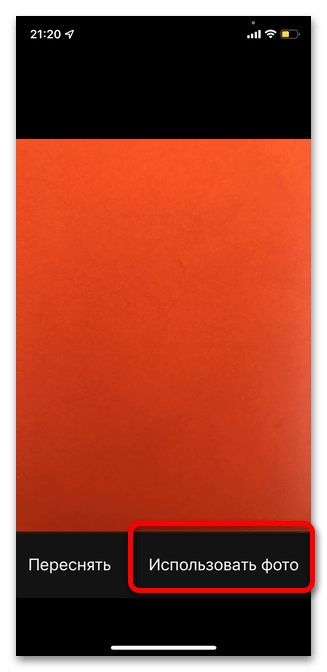
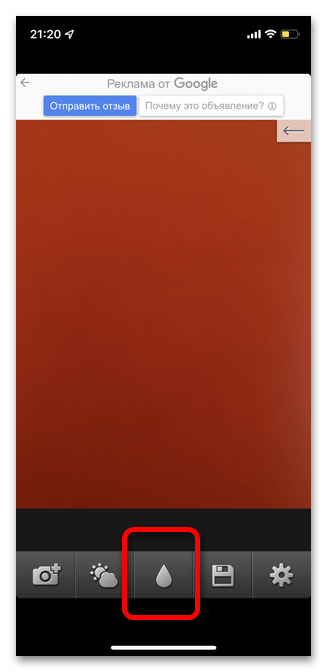
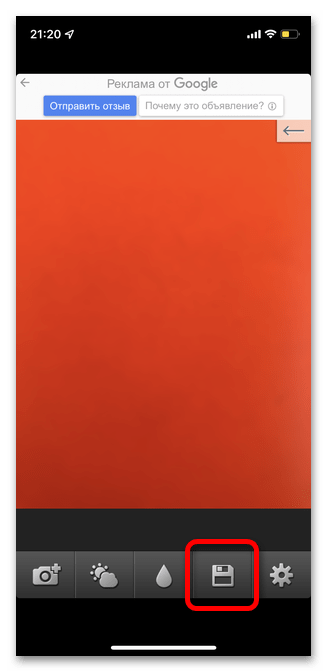
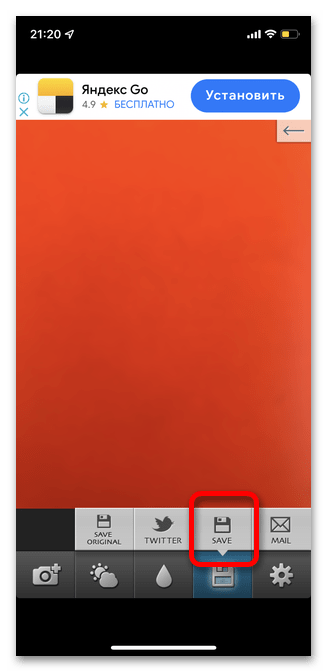
 Просмотр сохраненных паролей на iPhone
Просмотр сохраненных паролей на iPhone
 Подключение iPad к компьютеру
Подключение iPad к компьютеру
 Что делать, если iPad перестал заряжаться
Что делать, если iPad перестал заряжаться
 Что делать, если компьютер не видит iPhone
Что делать, если компьютер не видит iPhone
 Как вывести кнопку «Home» на экран iPhone
Как вывести кнопку «Home» на экран iPhone
 Копируем контакты с iPhone на компьютер
Копируем контакты с iPhone на компьютер
 Как удалить профиль ВКонтакте на iPhone
Как удалить профиль ВКонтакте на iPhone
 Как войти в iCloud на iPhone
Как войти в iCloud на iPhone
 Как поменять учетную запись Apple ID на iPhone
Как поменять учетную запись Apple ID на iPhone
 Как закрыть приложения на iPhone
Как закрыть приложения на iPhone
 Скачивание аудикниги на iPhone
Скачивание аудикниги на iPhone
 Приложения для хранения скидочных карт на iPhone
Приложения для хранения скидочных карт на iPhone
 Как перенести рингтоны с одного iPhone на другой
Как перенести рингтоны с одного iPhone на другой
 Как отключить iMessage на iPhone
Как отключить iMessage на iPhone
 Как отключить автоповорот экрана на iPhone
Как отключить автоповорот экрана на iPhone
 Как выключить iPhone, если не работает сенсор
Как выключить iPhone, если не работает сенсор
 Что делать, если в iPhone попала вода
Что делать, если в iPhone попала вода
 Как обновить настройки оператора на iPhone
Как обновить настройки оператора на iPhone
 Как перенести музыку с компьютера на iPhone
Как перенести музыку с компьютера на iPhone
 Приложения для скачивания музыки на iPhone
Приложения для скачивания музыки на iPhone lumpics.ru
lumpics.ru
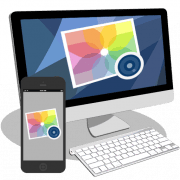
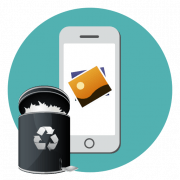
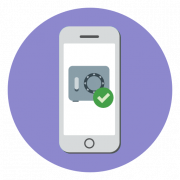


Полезная информация. Спасибо.